iOS 18.1: تست شنوایی با AirPods Pro 2 انجام دهید

اگر نگران کاهش شنوایی هستید و دارای AirPods Pro 2 هستید، اپل در iOS 18.1 یک تست شنوایی جدید و راحت با درجه بالینی ارائه می دهد که استفاده از آن آسان است. در اینجا همه چیزهایی است که باید در مورد بررسی سلامت شنوایی خود با این ویژگی جدید بدانید.

توجه داشته باشید که ویژگی تست شنوایی اپل در همه مناطق در دسترس نیست، احتمالاً به دلیل قوانین نظارتی متفاوت. اپل فهرستی از مناطق و مناطقی که آزمایش در آن ها در دسترس است را در وب سایت خود نگهداری می کند. اگر مکان شما در لیست نیست، همچنان می توانید در آزمون شرکت کنید – برای جزئیات بیشتر به بخش آخر این مقاله مراجعه کنید.
آنچه شما نیاز دارید
- AirPods Pro 2 با جدیدترین سیستم عامل به روز شد
- iPhone یا iPad دارای iOS/iPadOS 18.1 یا بالاتر
- یک محیط آرام
- حدود 5 دقیقه زمان بدون وقفه
تست شنوایی مستلزم این است که طیف وسیعی از صداها را با صداهای مختلف و گاهی اوقات بسیار کم گوش کنید. به همین دلیل، مهم است که آزمون را در یک محیط ساکت برای تمام مدت تست انجام دهید، بدون سر و صدای متناوب، صحبت کردن افراد، یا سیستم های تهویه مطبوع یا پنکه های نزدیک.
انجام تست شنوایی
قبل از انجام آزمایش مطمئن شوید که AirPods Pro 2 شما به اندازه کافی شارژ شده است.
- AirPods Pro 2 خود را در گوش خود قرار دهید.
- باز کنید تنظیمات در آیفون شما
- روی نام AirPods Pro خود در بالای تنظیمات ضربه بزنید.
- در بخش «Hearing Health»، روی Take a ضربه بزنید تست شنوایی.


- به سوالات اولیه در مورد سن و قرار گرفتن در معرض نویزهای بلند اخیر پاسخ دهید.
- تست تناسب را دنبال کنید تا مطمئن شوید که نوک گوش شما مهر و موم مناسبی ایجاد می کند.
- وقتی تست شروع می شود، هر بار که صدایی را می شنوید، روی صفحه ضربه بزنید.
- آزمایش را برای هر دو گوش کامل کنید (آزمایش به طور خودکار طرف را عوض می کند).


درک نتایج شما
این تست شنوایی شما را بر حسب dBHL (سطح شنوایی دسی بل) اندازه گیری می کند و یک طبقه بندی آسان برای خواندن ارائه می دهد:
- حداکثر 25 دسی بل: کم شنوایی یا بدون کاهش شنوایی – می توانید مکالمه عادی را به راحتی بشنوید
- 26-40 dBHL: کم شنوایی خفیف – می تواند گفتار طبیعی را از فاصله نزدیک بشنود
- 41-60 dBHL: کم شنوایی متوسط - برای درک گفتار به صدای بلند نیاز دارد
- 61-80 dBHL: کم شنوایی شدید – فقط می تواند گفتار یا فریاد بسیار بلند را بشنود
برای مشاهده تفکیک فرکانس به فرکانس توانایی شنوایی خود، روی «نمایش جزئیات» ضربه بزنید. این نمودار نشان می دهد که چقدر صداهای مختلف، از کم (250 هرتز) تا زیاد (8 کیلوهرتز) را خوب می شنوید. این نمای دقیق می تواند به شناسایی انواع خاصی از کم شنوایی کمک کند و همان قالبی است که شنوایی شناسان از آن استفاده می کنند و اشتراک گذاری آن را با ارائه دهندگان مراقبت های بهداشتی آسان می کند.


هر زمان که بخواهید میتوانید به نتایج آزمایش خود در برنامه Health دسترسی داشته باشید. ضربه بزنید مرور ➝ شنیدن، سپس ضربه بزنید نتایج تست شنوایی برای مشاهده تاریخچه خود برای به اشتراک گذاشتن نتایج خود با ارائه دهندگان مراقبت های بهداشتی، روی ضربه بزنید صادرات PDF در پایین، یا ضربه بزنید به اشتراک بگذارید دکمه ارسال ایمیل یا ذخیره ادیوگرام.
بعد از آزمون
از نتایج آزمایش شما میتوان برای باز کردن قفل ویژگیها و گزینههای اضافی AirPods Pro 2 از جمله Media Assist و حالت Hearing Aid استفاده کرد.
کمک رسانه ای
اگر کم شنوایی خفیف تا متوسط تشخیص داده شد، می توانید Media Assist را برای بهینه سازی صدا برای نمایه شنوایی خود فعال کنید:
- رفتن به تنظیمات ➝ AirPods Pro شما
- به پایین بروید سلامت شنوایی
- ضربه بزنید کمک رسانه ای.
- تغییر وضعیت دهید کمک رسانه ای در
- انتخاب کنید از نتایج تست شنوایی استفاده کنید برای اعمال داده های آزمایش اخیر خود، یا تنظیم سفارشی برای تنظیم دستی تنظیمات
سپس Media Assist به طور خودکار موسیقی، ویدیو و تماسها را تنظیم میکند تا فرکانسهایی را که در شنیدن آن مشکل دارید، افزایش دهد.
حالت سمعک
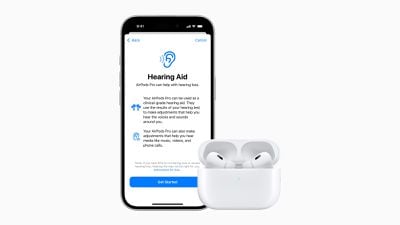
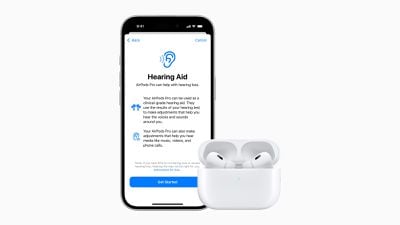
AirPods Pro 2 شما می تواند به عنوان سمعک اصلی عمل کند، مکالمات و صداهای محیطی را تقویت کند. می توانید این ویژگی را در برنامه تنظیمات در زیر فعال کنید دسترسی ➝ دستگاه های شنوایی.
به خاطر داشته باشید که ویژگی سمعک در همه جا در دسترس نیست. اپل فهرستی از مناطق و مناطقی را که می توان به این ویژگی دسترسی داشت، نگهداری می کند.
انجام تست شنوایی در مناطق پشتیبانی نشده
همانطور که در بالای این مقاله اشاره کردیم، ویژگی تست شنوایی اپل در زمان نوشتن این مقاله در همه مناطق و مناطق موجود نیست، اما این بدان معنا نیست که شما نمی توانید در این تست شرکت کنید.
در عوض، میتوانید از پیوند عمیق زیر برای دسترسی مستقیم به آزمایش در برنامه Health استفاده کنید: x-apple-health://HearingAppPlugin.healthplugin/HearingTest – روی پیوند ضربه بزنید یا آن را در Safari در iPhone یا iPad خود جایگذاری کنید تا مستقیماً مورد آزمایش قرار گرفت (با تشکر از کاربر Reddit Special_Lake240). از طرف دیگر، این میانبر تست شنوایی اپل را دانلود کنید، AirPods Pro 2 خود را بردارید، سپس میانبر را روی دستگاه خود اجرا کنید تا تست را انجام دهید.


پس از انجام تست با استفاده از این روش، نتایج شما در اپلیکیشن Health در دسترس خواهد بود. فقط به خاطر داشته باشید که نمیتوانید به سایر ویژگیهای سلامت شنوایی اپل مانند Media Assist و Hearing Test دسترسی داشته باشید مگر اینکه به طور رسمی در منطقه شما در دسترس باشند.




